Choix des lecteurs
Articles populaires
Pour travailler sur Internet, nous avons besoin de rapidité et programme pratique, l'un d'eux s'appelle Yandex Browser. Pour visiter des sites, réseaux sociaux, les forums, etc., il est devenu plus confortable de faire un choix en faveur d'un navigateur moderne et rapide. je conseille toujours installer le navigateur Yandex, Google Chrome, Mozilla, Opera et faites votre choix en faveur de celui que vous préférez. Travaillez dans ces programmes pendant plusieurs jours et faites votre choix, car chacun de ces navigateurs a des avantages et des inconvénients.
Eh bien, aujourd'hui, nous allons nous familiariser avec le navigateur récemment annoncé par Yandex, appelé Yandex Browser. Voyons ce que c'est et comment installer le navigateur Yandex.
En fait, le navigateur de Yandex est construit sur le même moteur que le navigateur de Google, bien connu de tous. Google Chrome. Et si vous avez utilisé Chrome pour Internet, il vous sera alors aussi simple que possible de comprendre ce navigateur.
Tout d'abord, téléchargeons dernière version navigateur sur le site officiel : http://browser.yandex.ru. Cliquez sur le gros bouton jaune « Télécharger ».
Et enregistrez le programme sur votre ordinateur.

Exécutez le fichier téléchargé.
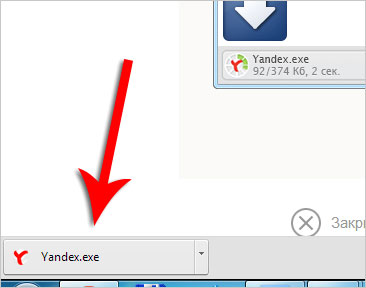
Dans la première fenêtre qui s'ouvre, vous devez décocher les cases supplémentaires si vous ne souhaitez pas envoyer certaines données concernant votre navigateur à Yandex, et également si vous souhaitez que ce navigateur soit le navigateur par défaut. Cliquez sur " Commencez à utiliser».

Attendons que le navigateur Yandex soit installé.
![]()
Ensuite, nous serons invités à importer des favoris et certains paramètres du navigateur Google Chrome, si nous l'avons déjà utilisé. Si nous voulons commencer à utiliser le navigateur Yandex à partir de zéro, cliquez sur le bouton « Ignorer ».
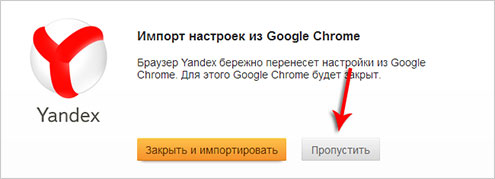
Le programme a démarré automatiquement et, bien sûr, ils nous remercient d'avoir installé le navigateur Yandex. On nous présente immédiatement les avantages de ce programme particulier pour travailler sur Internet. Il s'agit de la « Smart Line », qui permet de rechercher facilement des informations sur Internet directement depuis la barre d'adresse, du « Turbo Mode » pour charger les pages le plus rapidement possible, du « Traducteur » et bien plus encore.
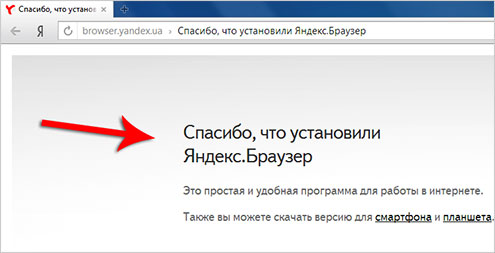
Installer le navigateur Yandex aussi simple que n'importe quel autre navigateur, mais décider lequel utiliser lors de la visite de sites est plus difficile. Mais ma recommandation a déjà été faite au début de l'article - installer Navigateur Opéra et d'autres plus populaires (Google Chrome, Mozilla), travaillez-y pendant une semaine chacun à tour de rôle et faites votre choix.
J'utilise actuellement Google Chrome et Mozilla Firefox, mais les temps changent et très bientôt je passerai probablement au navigateur Yandex, d'autant plus qu'il a récemment ajouté la possibilité de synchroniser les signets, ce qui pour moi est presque le facteur décisif lors du choix d'un navigateur. Grâce à synchronisation pratique favoris dans Google Chrome, je suis passé une fois à ce navigateur depuis Opera.
Et je ne peux que vous souhaiter bonne chance dans le choix d'un navigateur, j'espère que vous n'avez pas de questions sur installer le navigateur Yandex.
Vidéo utile :
ARRÊT! Lisez des articles similaires - apprenez quelque chose de nouveau.
Salut tout le monde! Nous allons maintenant examiner le processus d'installation du programme. Navigateur Yandex sur le système d'exploitation Windows, et parlons également un peu de quel type de programme il s'agit et où vous pouvez le télécharger.
Navigateur Yandex est un navigateur Web ou un programme permettant de visualiser des sites sur Internet développé par Yandex. Vous pouvez télécharger, installer et utiliser le programme Yandex.Browser tout à fait gratuitement, mais tous les droits appartiennent à la même société Yandex.
Yandex.Browser est implémenté à la fois pour les ordinateurs basés sur les systèmes d'exploitation Windows et Mac OS, ainsi que pour les appareils mobiles tels que l'iPad et l'iPhone et, bien sûr, les smartphones et tablettes basés sur Basé sur Android.
Pour installer sous Windows, vous avez besoin de :
Pour installer sur Mac OS, vous avez besoin de :
Pour installer sur appareils mobiles Un système basé sur Android est requis Version Android 4.0 et supérieur, et pour installation sur iPad et iPhone Version iOS doit être de 6 ou plus.
Pour télécharger Yandex.Browser, vous devez vous rendre sur le site officiel browser.yandex.ru et cliquer sur « Télécharger» ( Je recommande de toujours télécharger logiciel uniquement à partir de sources officielles).
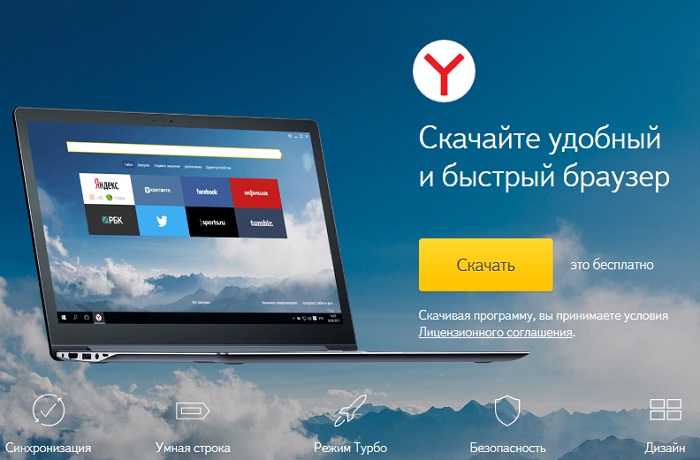
Si vous utilisez actuellement, par exemple, navigateur Internet Explorer alors vous verrez cette fenêtre
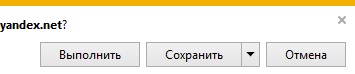
A titre d'exemple, j'utiliserai système opérateur Windows 7. Lancement fichier d'installation et une fenêtre apparaît dans laquelle nous pouvons définir certains paramètres, à savoir faire de notre Yandex.Browser le navigateur par défaut, et nous pouvons également participer à l'amélioration des services Yandex en envoi automatique statistiques d'utilisation du navigateur. Cliquez sur " Commencez à utiliser»
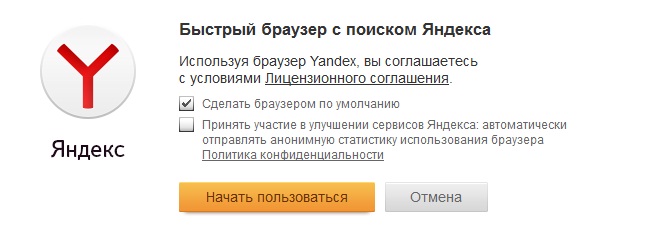
Ensuite, le programme d'installation effectuera toutes les actions nécessaires et, par conséquent, le navigateur Yandex se lancera automatiquement.
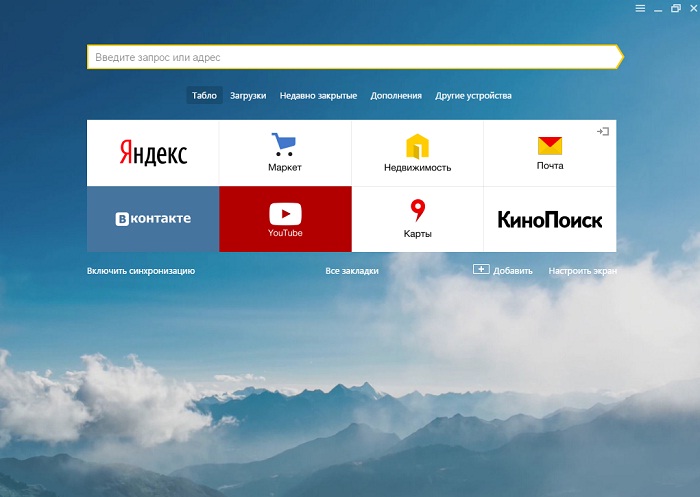
Les raccourcis correspondants pour les lancements ultérieurs du navigateur Yandex apparaîtront sur le bureau et la barre des tâches.
C'est tout, bonne chance !
Voyager sur Internet se fait à l’aide d’un navigateur. Dans le même temps, il est important que le programme assure le chargement le plus rapide des pages Web, dispose d'une interface que tout utilisateur peut facilement comprendre et offre la possibilité d'activer des extensions utiles. De plus, le navigateur doit avoir un design attrayant.
Le navigateur Web de moteur de recherche"Yandex". Basé sur le même moteur que Google Chrome, ce navigateur a gagné la confiance de nombreux utilisateurs.
Après avoir lu le contenu de cet article, vous apprendrez comment installer Yandex.Browser et y configurer certaines options. Les plugins les plus utiles pour ce navigateur Web seront également abordés. Si vous devez mettre à jour le programme vers la dernière version, après avoir lu les instructions proposées, vous pouvez facilement le faire.
Avant d'installer le navigateur Yandex sur votre ordinateur, vous devez télécharger le fichier d'installation du navigateur Web. Pour ce faire, ouvrez n'importe quel moteur de recherche et saisissez l'expression « télécharger Yandex.browser » dans la barre de recherche.
Lorsque vous ouvrez la page du site officiel, vous verrez un gros bouton « Télécharger ». En dessous, vous pouvez sélectionner dans la liste déroulante la plate-forme pour laquelle vous avez besoin du fichier d'installation. Tout est prêt ? N'hésitez pas à cliquer sur le bouton indiqué.
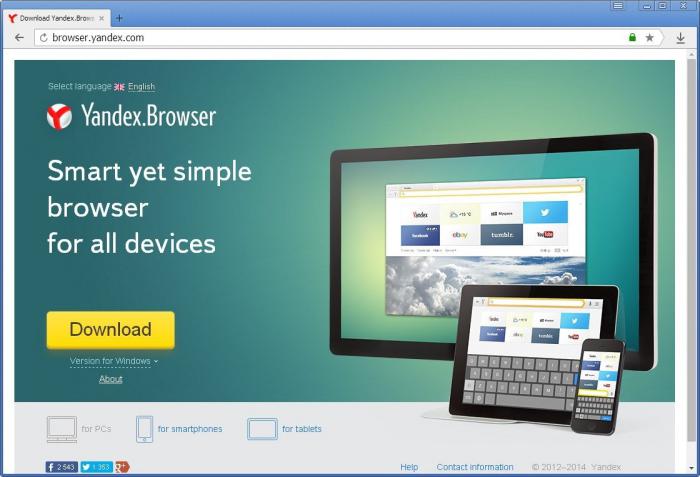
Sélectionnez maintenant le répertoire dans lequel « l’installation » sera téléchargée et attendez la fin du téléchargement.
À propos, vous recevrez la dernière version du navigateur Web, vous pourrez donc immédiatement installer le nouveau « Yandex.Browser » sur votre appareil. Cette opération sera discutée ci-dessous.
Même un utilisateur inexpérimenté peut installer gratuitement le navigateur Yandex. Cela ne prendra que quelques minutes et suivra l'algorithme d'actions qui sera discuté ci-dessous.
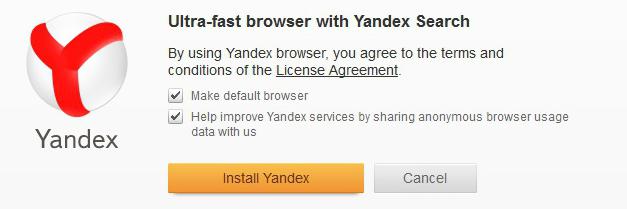
Il n’y a en réalité que trois étapes à suivre :
Courir fichier de démarrage, que vous venez de télécharger.
Dans la fenêtre qui apparaît, vous pouvez désigner le navigateur Web Yandex comme navigateur par défaut en cochant la case correspondante, et également participer à l'amélioration des services de ce géant de la recherche.
Cliquez sur le bouton « Commencer à utiliser » et attendez la fin du processus d'installation. Si vous le souhaitez, vous pouvez transférer les paramètres du navigateur Google Chrome en cliquant sur le bouton correspondant.
Comme vous pouvez le constater, l’ensemble du processus peut être divisé en trois étapes. Le chargement s'effectue automatiquement, il suffit d'appuyer quelques fois sur le LMB, ce qui ne peut que plaire aux utilisateurs novices.
Ainsi, vous savez déjà comment installer le navigateur Yandex, il est donc maintenant recommandé de prendre en compte certains de ses paramètres. Parlons des plus importants d'entre eux et vous pourrez facilement découvrir le reste par vous-même.
Pour ouvrir la page des paramètres, vous devez accéder au menu du navigateur Web (le bouton à trois lignes) et sélectionner l'élément approprié.
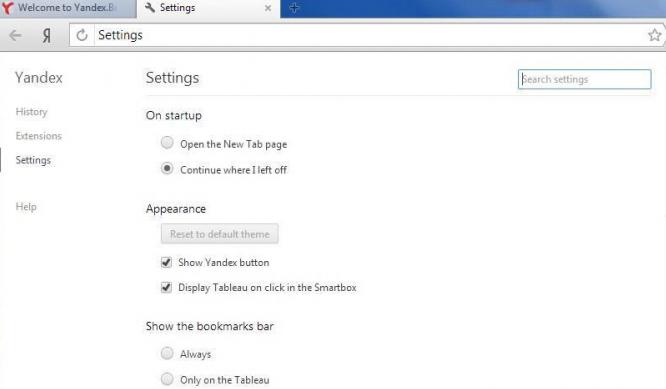
Dans le bloc « Par où commencer ? » l'utilisateur peut définir page d'accueil, qui s'ouvrira après le lancement de Yandex.Browser
La « Barre de favoris » est un élément pratique et utile du navigateur Web. Vous avez la possibilité d’y ajouter vos sites favoris et d’y accéder le plus rapidement possible.
Si quelqu'un d'autre que vous utilise le navigateur, il est alors possible de créer un profil pour lui. Par conséquent, une autre personne peut configurer compteà votre propre discrétion.
De plus, vous pouvez définir ici le navigateur Web Yandex comme navigateur par défaut et également configurer le mode « Turbo ».
Il convient de mentionner séparément extensions utiles. Certains d'entre eux sont immédiatement intégrés au navigateur Web, tandis que d'autres peuvent être ajoutés vous-même au navigateur.

Ainsi, tous les plugins de Yandex.Browser sont divisés en catégories. Il y a 5 catégories au total : « Outils », « Internet sécurisé", "Synchronisation", "Services" et modules complémentaires "Provenant d'autres sources".
Mode Turbo - augmente la vitesse de chargement des pages.
Evernote Web Clipper est un plugin pertinent pour les utilisateurs de ce service de stockage de notes.
Gestionnaire de mots de passe "LastPass" - ici vous pouvez stocker vos mots de passe et autres informations personnelles.
"Yandex.Mail" - notifications sur les nouvelles lettres reçues dans votre boîte e-mail.
"Yandex.Disk" est un endroit pratique où vous pouvez stocker une grande variété de fichiers (musique, films, documents texte, photo).
L'activation et la désactivation de n'importe quel plugin se font en déplaçant l'interrupteur à bascule graphique.
Donc, vous savez déjà comment installer Yandex.Browser. Mais que se passe-t-il s’il est installé sur votre ordinateur par un autre utilisateur ? Comment puis-je connaître la version actuelle de mon navigateur Web et la mettre à jour si nécessaire ?
C'est en fait très simple à faire. Ouvrez le menu "Yandex", puis accédez à l'élément "Avancé". Dans la liste déroulante, sélectionnez l'option « À propos du navigateur ».
Si une mise à jour n'est pas nécessaire, il sera écrit que la version actuelle est utilisée. Sinon, vous verrez le bouton correspondant, après avoir cliqué sur lequel le navigateur Web sera mis à jour vers la dernière version.
Vous savez maintenant comment installer le navigateur Yandex, effectuer quelques réglages et obtenir sa dernière version. De plus, après avoir lu cet article, vous aurez une idée des plugins utiles intégrés au navigateur Web dont nous avons discuté.
Assurez-vous de découvrir tous les avantages du navigateur de la société de recherche Yandex en le téléchargeant sur votre ordinateur !
Navigateur Yandex - navigateur gratuit de la société Yandex, créé sur la base et utilisant un moteur ouvert pour afficher des pages Web.
L'interface du navigateur est extrêmement minimaliste, même si par rapport aux navigateurs modernes, il semblerait qu'il n'y ait nulle part où la simplifier. Il n'y a rien de superflu à l'écran et un minimum de commandes. Naturellement, la recherche Yandex a été intégrée au navigateur, qui devient de plus en plus avancé, offrant déjà des réponses toutes faites aux requêtes dans les conseils de recherche.
Dans la barre d'adresse de Yandex.Browser, vous pouvez saisir à la fois les adresses de sites Web et les requêtes de recherche ; il existe des conseils de recherche et de navigation avec les réponses des services Yandex. Les fonctionnalités incluent un traducteur intégré et une intégration avec le service d'enregistrement des fichiers téléchargés.
La traduction automatique Yandex a été intégrée au navigateur, les services de géolocalisation ont été améliorés pour une meilleure interaction avec Yandex.Maps et les conseils de recherche. À l'avenir, nous pouvons nous attendre à une intégration avec les autres services cloud Yandex. Au début, il y a du soutien. La possibilité de visualiser des fichiers PDF est intégrée et les technologies de Foxit, connue pour la qualité de ses produits, sont sélectionnées. Tous les liens visités sont vérifiés pour détecter les menaces par le service de réputation de navigation sécurisée de Yandex, et la sécurité des fichiers téléchargés est surveillée à l'aide des technologies de Kaspersky Lab. Très intéressante est la possibilité d'intégrer la technologie Opera Turbo, qui compresse les données pour accélérer le chargement sur les connexions lentes.
Au lieu de l'habituel navigateurs modernes Écran de démarrage avec une liste de sites favoris ou fréquemment visités, notre propre « Tableau de bord » a été mis en place. Pour l'appeler, vous n'avez pas besoin d'ouvrir une nouvelle fenêtre, la liste des sites s'affiche après un simple clic sur la barre d'adresse. Au lieu de petites captures d'écran avec des éléments difficilement distinguables, des widgets avec de beaux logos sont utilisés. Pour une centaine de sites parmi les plus populaires, les images ont été dessinées manuellement ; pour d'autres, les croquis seront générés automatiquement en fonction de l'icône du site et de sa couleur principale. Sur le Tableau, vous pourrez voir les notifications des réseaux sociaux et les messages des boîtes aux lettres.
| Articles Liés: | |
|
Fichier ESP: qu'est-ce que c'est et comment l'ouvrir
Comment créer un plugin (en particulier) sans utiliser l'éditeur Creation Kit... Pourquoi le service Steam ne démarre pas et que faire
Le processus Steam lui-même est gelé. Si le processus Steam ne démarre pas, alors il y a... Pertinence - qu'est-ce que c'est en termes simples
Dans cet article, je parlerai en détail de la pertinence de l'information - de quoi s'agit-il... | |